Ako sa pripojiť, nakonfigurovať a sledovať Netflix na inteligentnej televízii a bežnej televízii

- 3040
- 239
- Ernest Mikloško
Bohužiaľ, čo sa vždy zdalo zaujímavé, raz sa stalo obyčajným. Dokonca aj populárne milovaný „Battle of Psychics“ a „Comedy Club“ na TNT premiér prestane sa skôr alebo neskôr nadýchnuť, aby sa nadýchol. Všimli si takéto zmeny? Takže nastal čas zmeniť televízny repertoár - prejsť na niečo nové a o nič menej vzrušujúce.

Stále sa zoznámime s streamovaním multimédií. Takže sa stretnite: Netflix - Populárny zdroj amerického streamovania s obrovským základom obsahu Motley pre každý vkus a vek.
Spokojnosť
- A čo sa tu zobrazuje?
- Zaregistrujeme sa na Netflix
- Čo potrebujete na prezeranie Netflix v televízii
- Vytvorte profily používateľov. Výber filmov a hlasového hereckého jazyka
- Deti - vľavo, dospelí - vpravo
- Nastavili sme profily
- Meníme jazyk dabingu a titulky na ruštinu
- Vyberte obsah na prezeranie, pridajte do prehrávač
- Zriadili sme účet
- Ako odhaliť odber od Netflixu
A čo sa tu zobrazuje?
Streamingová služba Netflix, Na rozdiel od tradičnej internetovej televízie nielen prekladá produkty vydaných filmových spoločností tretích strán, ale tiež natáčajú svoje vlastné. Navyše, obsah pridaný do zbierky sa stáva prístupným na celom svete súčasne a nie je naopak, ako je to zvyčajne. Mimochodom, televízne relácie a viacnásobné relácie tu tiež vyjdú okamžite na celé sezóny.
To je to, čo podľa predplatiteľov spoločnosti Netflix stojí za to sa pozrieť v roku 2018:
- Druhá sezóna „Mind Hunters“.
- Tretia sezóna „ôsmeho pocitu“.
- Šiesta sezóna „Card House“.
- Séria „Podrobný uhlík“.
- Séria „Casl-Rock“.
- Thriller „Držte temnotu“.
- Historické akcie „apoštol“.
- Western „Baster Bastera Skreggs“.
- Komédia „História rodiny Maitski“.
- Fantastický thriller „zničenie“.
- Viacnásobná karikatúra „Veveričky a šípka: Secrets of Cosmos“.
- Multivatívna karikatúra „Pirate School“.
- Fantastická animovaná séria „Tri nižšie“.
- Alruble Execurial s vyvolením Trillera „Ship Hill“.
A to je iba malý zlomok. Všetko, čo je na Netflixe, je dosť na niekoľko rokov (!) nepretržité sledovanie.
Náklady na prístup ku všetkým týmto potešením sú 7,99-11,99 dolárov mesačne. Prvých 30 dní - zadarmo.
Zaregistrujeme sa na Netflix
Vytvorenie používateľského účtu Netflixu určite spôsobí ťažkosti u tých, ktorí nerozumejú anglickému jazyku. Áno, napriek tomu, že služba oficiálne prišla do našej krajiny pred 2 rokmi, nikdy nebola presunutá do ruštiny. Platí to však iba na rozhranie. Väčšina filmov, sérií a ďalších vecí má ruské dabing alebo titulky, ktoré je možné vybrať v tinktúrach.
Proces registrácie sa najlepšie uskutoční vo verzii prehliadača Netflix alebo v telefóne, pretože bude dosť tesný. Urobiť to v televízii je veľmi nepohodlné.
Takže začnime:
- Kliknite na tlačidlo “Pripojte sa zadarmo na mesiac„.
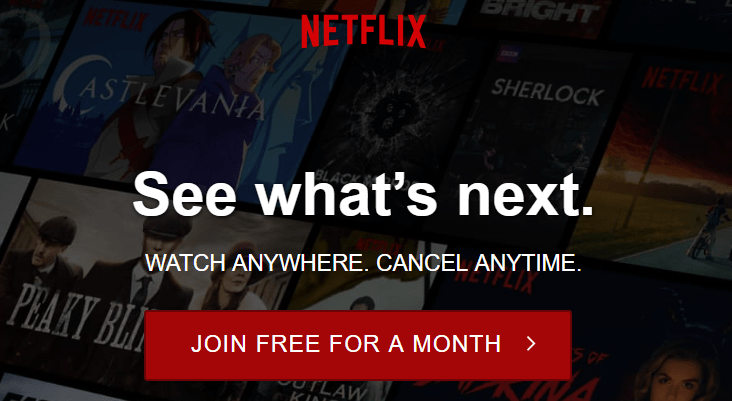
- Vyberte si tarifný plán. Sú ich 3 z nich. Rozdiely medzi nimi iba ako grafika (úroveň rozlíšenia obrazovky) a počet zariadení, ktoré je možné stiahnuť podľa obsahu. Obmedzenie počtu zariadení neznamená, že niektoré z materiálov nebudú k dispozícii. Používateľ akejkoľvek tarify môže sledovať všetko, s výnimkou toho, že nie na všetkých zariadeniach. V budúcnosti je možné vybraný plán zmeniť.
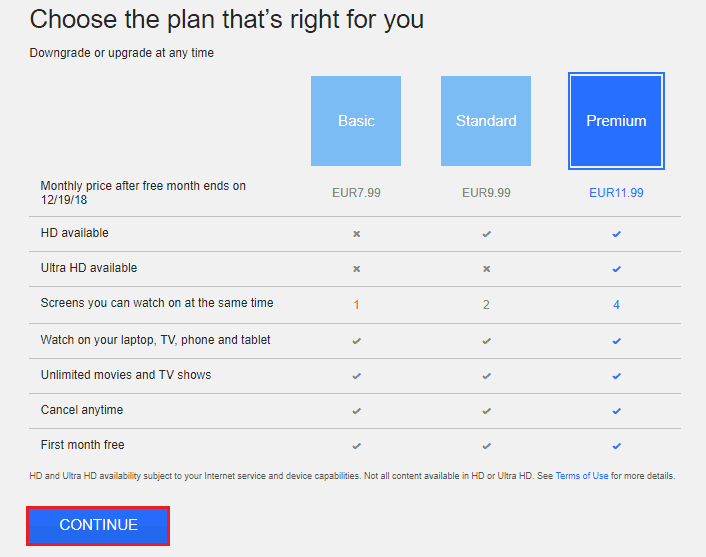
- Nasledovaná fázou vytvorenia účtu. Nastavte svoj skutočný e -mail do príslušného poľa a príďte s heslom.
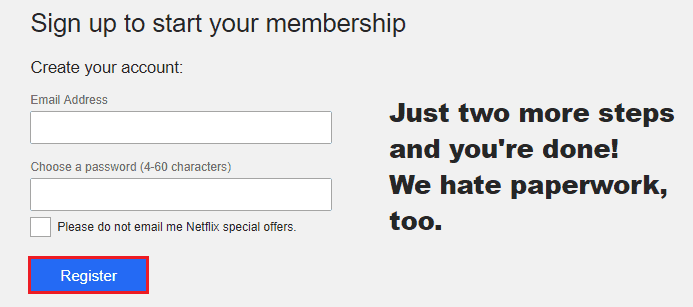
- Ďalej bude služba požiadať o platobné údaje. Neboj sa, k zápisu prvej platby sa uskutoční o mesiac, ale zatiaľ tieto údaje jednoducho ušetria. Ak vôbec niečo, zrušenie predplatného je kedykoľvek k dispozícii. A obnovenie - tiež. Vyberte metódu vhodnej platby - karta Visa/MasterCard alebo PayPal a vyplňte polia.
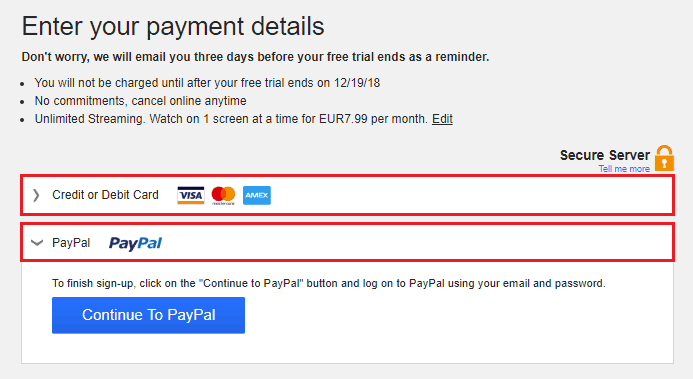
- Označte typy zariadení, z ktorých si zobrazíte obsah. Všetko je povolené.
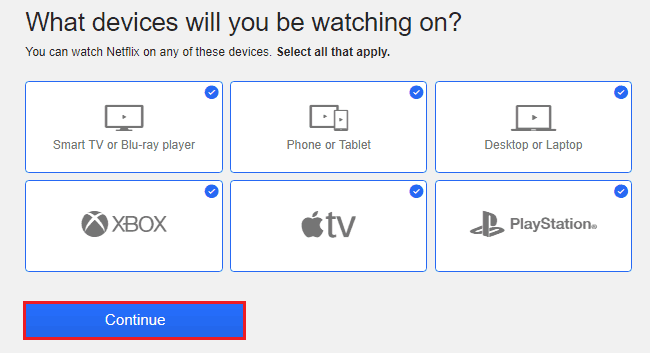
- Účet bol vytvorený. Skontrolujte, či boli vaše údaje správne zadané. Ak je to potrebné, uložte telefónne číslo, ktoré pomôže obnoviť prístup k službe, ak zabudnete na heslo.
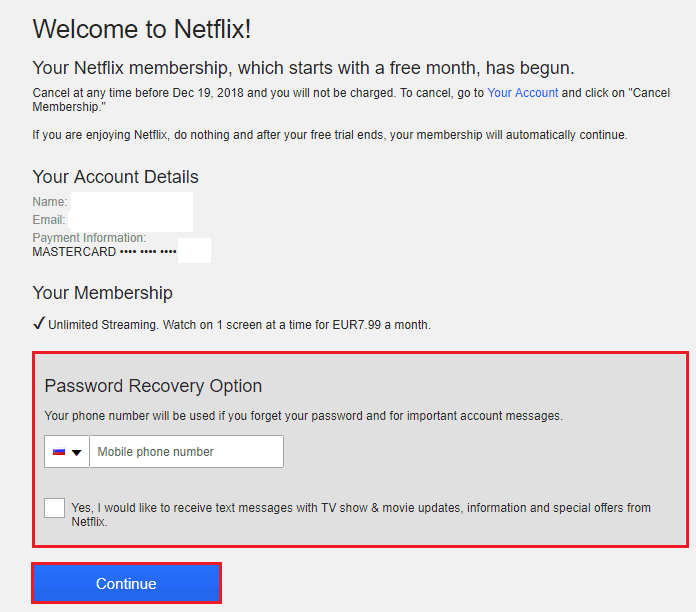
- Vytvorte profily členov rodiny, ktorí s vami použijú Netflix. Vrátane detí. Celkovo sa umožňuje vytvárať 5 profilov. Každý z nich bude mať svoj vlastný zoznam preferencií a odporúčaní a deti majú tiež zákaz prístupu k materiálom s obmedzeniami súvisiacimi s vekom.
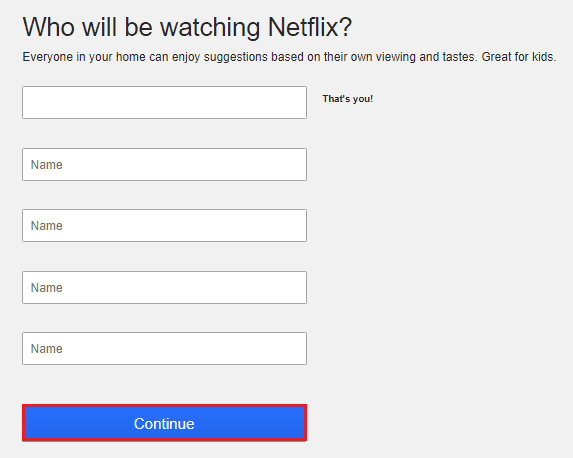
- Potom si musíte vybrať 3 filmy, sériu alebo ukážky, ktoré sa vám najviac páči. Na základe toho pre vás Netflix vyberie personalizovaný obsah pre vás.
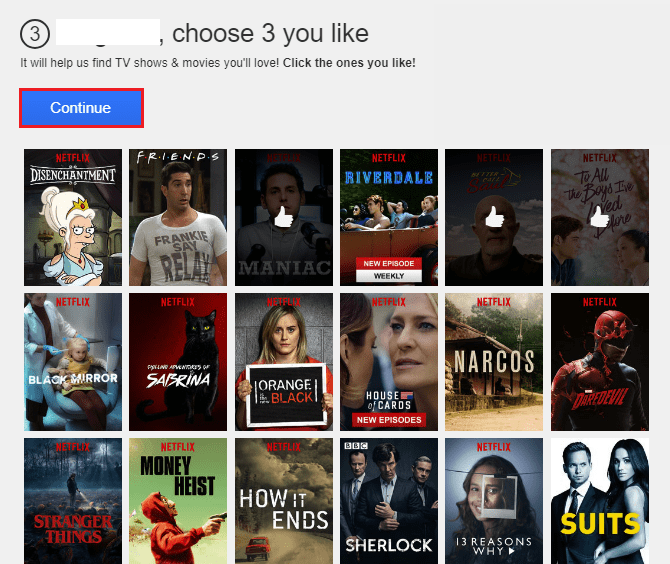
- Po rozhodnutí sa začne proces prispôsobenia účtu. Bude to trvať asi 10-20 sekúnd.
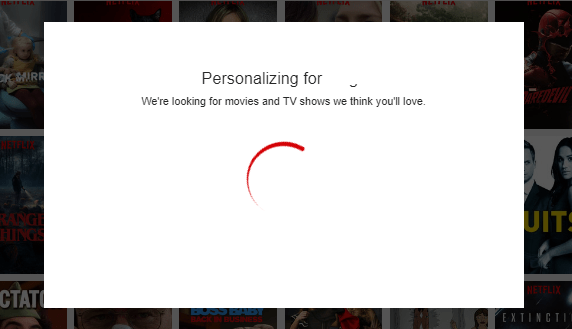
Teraz sú dokončené registrácie a počiatočné nastavenie. Hlavná práca je pozadu a v televízii je možné vykonať malé ďalšie zmeny.
Čo potrebujete na prezeranie Netflix v televízii
Na prezeranie materiálov Netflix v televízii sú potrebné 3 veci: registrácia, prístup k internetu a aplikácia služby klienta v službe.
Práve sme prišli na registráciu. Ťažkosti s prístupom k globálnej sieti majiteľov inteligentných televízorov spravidla nevznikajú.
Používatelia bežných telekrackov budú musieť za to získať mediálnu podobu.
Aplikácia Netflix je k dispozícii na sťahovanie obsahu televízneho obsahu v obchodoch s obsahom. Najmä v prípade inteligentných televízorov a médií na platforme Android - na Google Play, pre Tizen OS (Samsung) - v Tizen Store, pre webos - v LG Store.
Okrem toho je možné televízor pripojiť k počítaču alebo mobilnému zariadeniu ako ďalší monitor a vysielať obrázok káblom alebo vzduchom. Čo je táto technológia a ako nakonfigurovať pripojenie, povedal F1Comp skôr.
Pri pripojení televízora ako druhého monitora stačí nainštalovať Netflix iba na vysielacie zariadenie, napríklad telefón alebo tablet. A ak je zdroj počítačom, môžete urobiť webovú verziu v prehliadači.
Vytvorte profily používateľov. Výber filmov a hlasového hereckého jazyka
Deti - vľavo, dospelí - vpravo
Zbierky štandardného a detského obsahu Netflix sú v rôznych častiach služby. V predvolenom nastavení sa zobrazí štandardná sekcia pre dospelých. Ak chcete prejsť na deti, kliknite na tlačidlo “Deť„Na hornom paneli vedľa vášho avatara alebo v ponuke, ktorý sa otvorí, keď je na ňom zavesený kurzor.
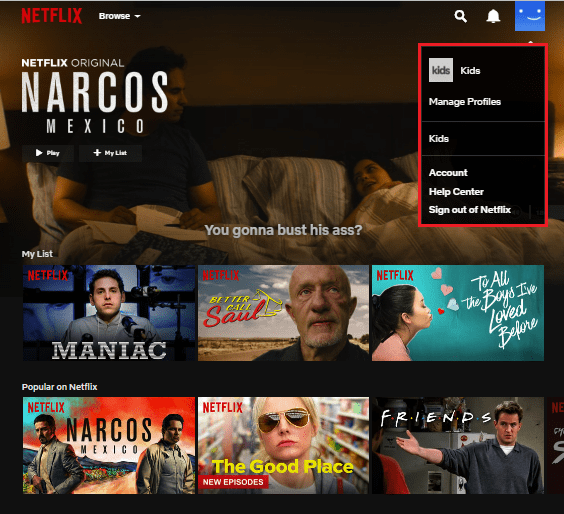
Prejsť z režimu pre deti na štandardné kliknite na rovnaké tlačidlo miesta “VÝCHOD Deť„.
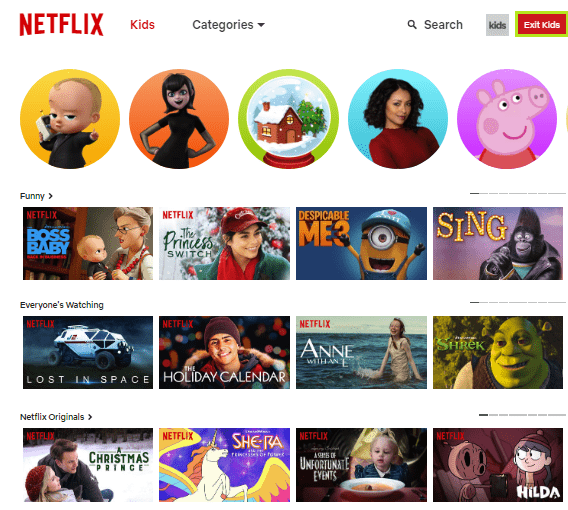
Nastavili sme profily
Ak chcete vytvoriť nový profil používateľa, kliknite na tlačidlo ponuky Účet “Spravovať Profil„. Potom kliknite na otvorený panel “Pridať Profil„.
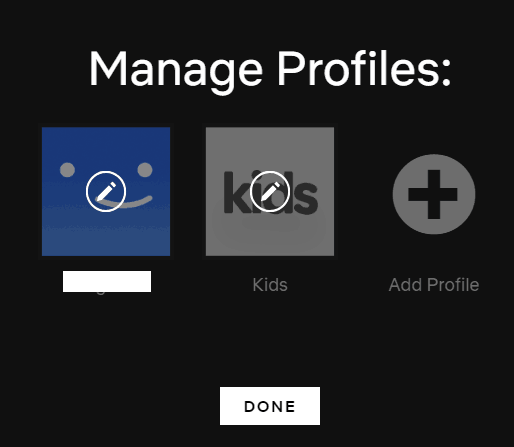
Zadajte názov používateľa a vložte príznak “Detský?„Ak je to dieťa.
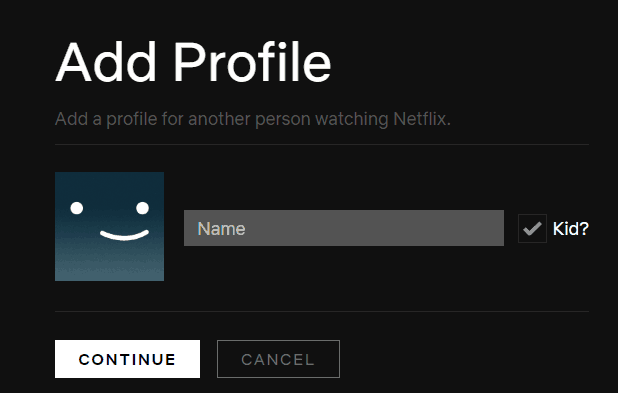
Ak chcete zmeniť nastavenia už vytvoreného profilu, kliknite na panel “Spravovať Profil„Na požadovanom avatare. Tu, okrem názvu používateľa a značky „Child“, si môžete zvoliť jazyk rozhrania (bohužiaľ nie ruský) a vekovú kategóriu dostupného obsahu: „“Pre Malý Deť Iba„(Pre deti),“Pre Starší Deť A Nižšie„(Pre staršie deti),“Pre Dospievajúci A Nižšie„(Pre tínedžerov) a“Všetko Splatnosť Vyrovnanie" (bez limitov).
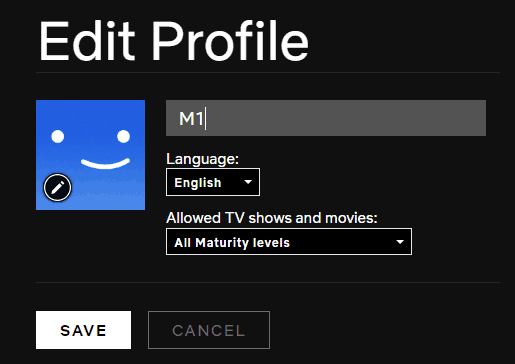
Meníme jazyk dabingu a titulky na ruštinu
V predvolenom nastavení je obsah vyjadrený v pôvodnom jazyku (v hromadnom - v angličtine). Ak chcete prejsť na ruštinu, spustite prehrávanie vybraného filmu (show, seriál), kliknite na spodný panel prehrávaču pozdĺž ikony, zakrúžte rámec na snímke obrazovky a v stĺpci “Audio„Vyberte“Ruský„.
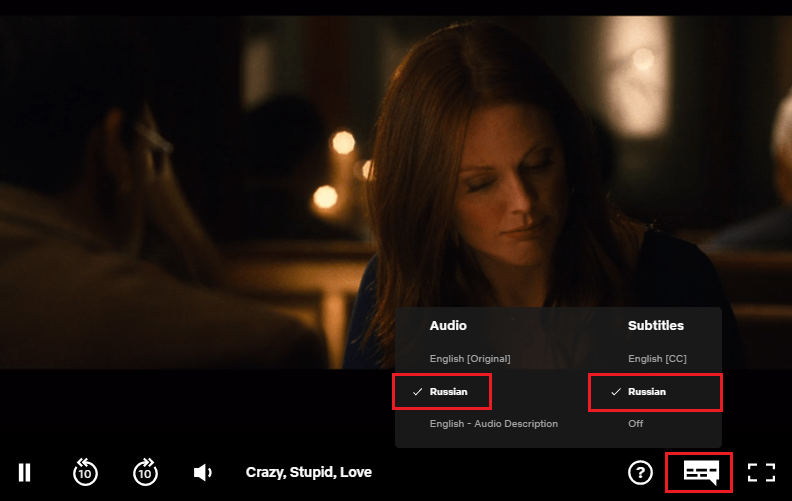
V neprítomnosti ruského dabingu môžete zahrnúť ruské titulky (zoznam “Titulky “). Našťastie sú prítomné vo väčšine filmov a seriálov Netflix.
Vyberte obsah na prezeranie, pridajte do prehrávač
Celá zbierka servisných materiálov je rozdelená na nadpisy. V štandardnej časti sú 4:
- TV relácie - Televízna šou.
- Filmy - Filmy a televízne programy.
- Nedávno pridané - Nedávno pridané.
- Môj Zoznam - Osobný zoznam skladieb používateľa.
V nadpisoch a “Televízor Relácie„A“Filmy K dispozícii je menu na výber žánru: akcia, zločin, dokumentárne filmy, komédia, hrôza, trillery atď. D.
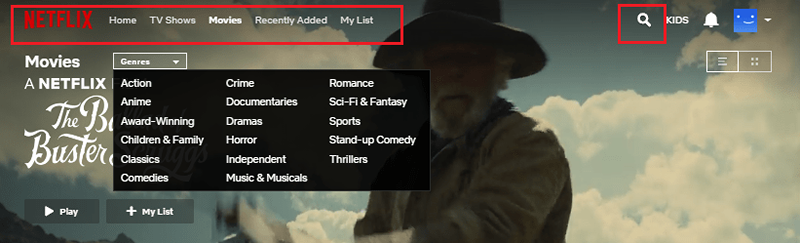
Aké materiály sú vyplnené nadpismi, môžete vidieť na stránke nižšie, kde každý žáner predstavuje miniatúry filmov vo forme pásky.
V kapitole “Deť„K dispozícii je tiež ponuka kategórií. Medzi nimi sú dva hlavné: “Znaky “ (znaky) a “Pôvod (Karikatúry a programy), ako aj jeden ďalší - iba zoznam žánrov bez mena.
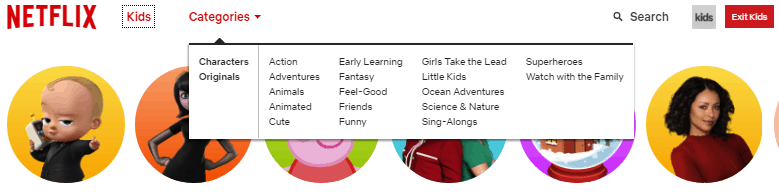
Okrem toho v detskej sekcii je vyhľadávací riadok, v ktorom môžete zadať názov filmu, žánru alebo mená hercov a postáv.
Ak si chcete prečítať stručný opis filmu, ktorý priťahoval pozornosť filmu, ako je to, a tiež pridajte do zoznamu skladieb, kliknite na jeho miniatúrnu (dlaždice) 1 -krát. Ak len prinesiete kurzor na dlaždicu, nad ním sa zobrazia rovnaké znížené tlačidlá a bude rozptýlený malý fragment videa.

Zriadili sme účet
Netflix vám umožňuje zmeniť akékoľvek parametre používateľského účtu, počnúc e -mailom na nastavenia displejov s titulkami.
Ak chcete získať prístup do časti zmien, zadajte hlavnú ponuku svojho účtu a kliknite na položku “Účtovať„.
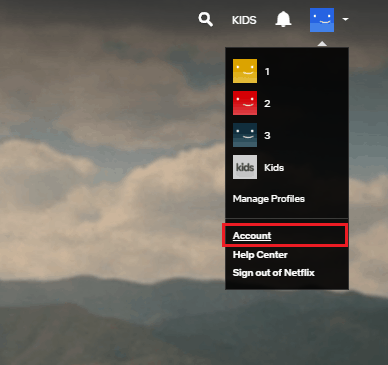
Panel nastavení vyzerá takto:
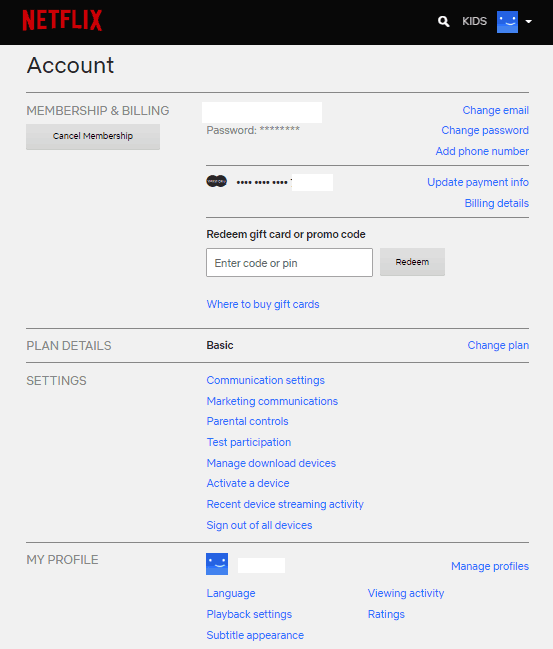
Horná časť - “Členstvo a Fakturácia„Obsahuje hlavné údaje používateľa: e -mailová adresa, heslo a telefónne číslo (ak je uložená).
Nižšie je uvedené číslo bankovej karty alebo účet PayPal, z ktorého je predvolene odpísaná mesačná platba. A vpravo - tlačidlá na zmenu platobných rekvizít “Aktualizácia Platba Info„A prístup k informáciám o všetkých platbách“fakturačné údaje„.
Ešte nižšia je oblasť vstupu propagačných kódov a počtu darčekových kariet, aby ste získali zľavu. Bohužiaľ, v Rusku sa darčekové karty Netflix ešte nepredávajú, ale v budúcnosti s najväčšou pravdepodobnosťou bude.
Druhá časť panela nastavení - “Plán Podrobnosti„Ukazuje váš súčasný tarifný plán. Ak to chcete zmeniť, kliknite na “Plán„Vyberte príslušnú možnosť a potvrďte riešenie stlačením tlačidiel“ďalej„A“Potvrdiť Zmena„.
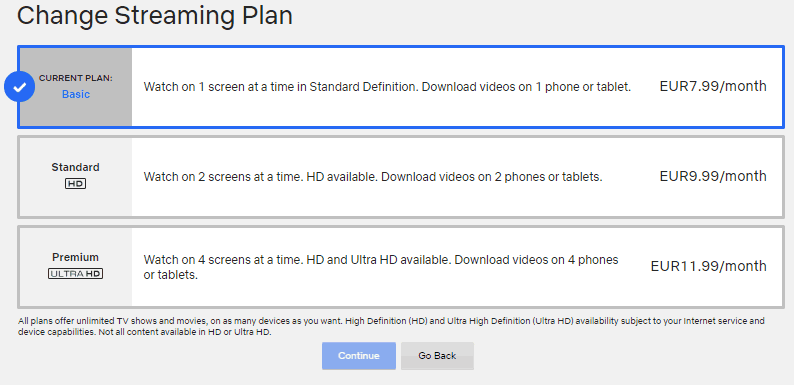
Ďalej je najjemnejšia časť - “nastavenie" (Možnosti). Sú nakonfigurovaní tu:
- Možnosti spätnej väzby - “Komunikačné nastavenia„. Medzi nimi si môžete vybrať, aké bulletiny chcete získať od spoločnosti Netflix - o aktualizáciách služby, o novinkách kina, čerstvých recenziách atď. A tiež- nakonfigurujte doručovanie správ na telefónne číslo alebo odmietnuť všetky pošty a oznámenia, čím sa známka opakuje “Robiť nie Odoslať Ja E -maily alebo Text Správy„.
- Povolenie na zhromažďovanie vašich osobných údajov na marketingové účely - “Marketingová komunikácia„.
- Rodičovská kontrola - "Rodičovský Ovládacie prvky„. Bude to užitočné, ak medzi vašimi rodinnými príslušníkmi existujú malé deti. V tejto časti môžete nastaviť vekovú úroveň používateľa (aký obsah mu bude k dispozícii), ako aj predpísať mená filmov a programov, ktoré budú otvorené iba v kóde PIN kód.
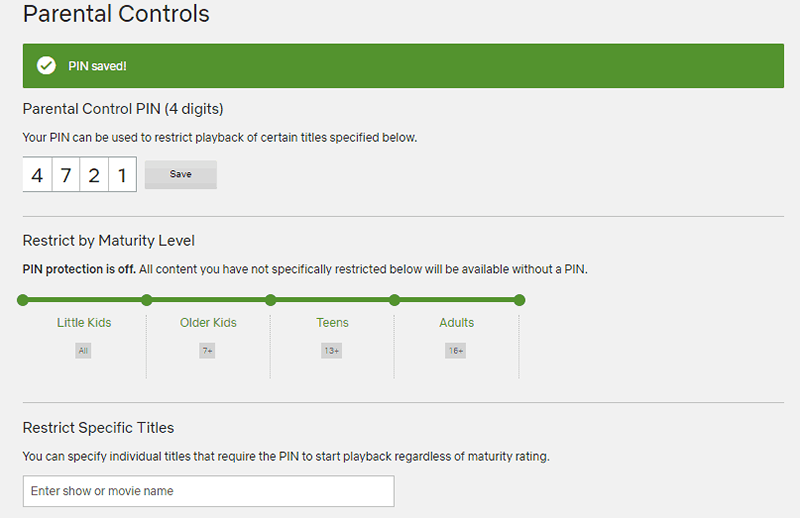
- Súhlas s účasťou na testovaní nových funkcií služby - “Účasť„. Predvolená hodnota je zahrnutá.
- Správa multimediálnych nakladacích zariadení s Netflixom v súlade s vašim tarifným plánom - “Spravujte zariadenia na stiahnutie„. Ak zmeníte zariadenie uvedené tu na iný, všetok obsah načítaný na ňom bude odstránený.
- Sekcia aktivácie zariadenia, ktoré si chcete stiahnuť obsah - “Aktivujte svoje zariadenie„.
- Posledná aktivita používateľa - “Posledná aktivita streamovania zariadení„: Dátum a čas, geografická poloha (krajina, mesto, IP adresa), použité zariadenia.
- Opustiť z účtu na všetkých zariadeniach - “Odhláste sa zo všetkých zariadení„.
Posledná časť panelov nastavení - “My Profil„Obsahuje jednotlivé parametre vášho profilu. Počítajúc do toho:
- Jazyk - "Jazyk„. Chcel by som dúfať, že skôr alebo neskôr sa Russian objaví skôr alebo neskôr.
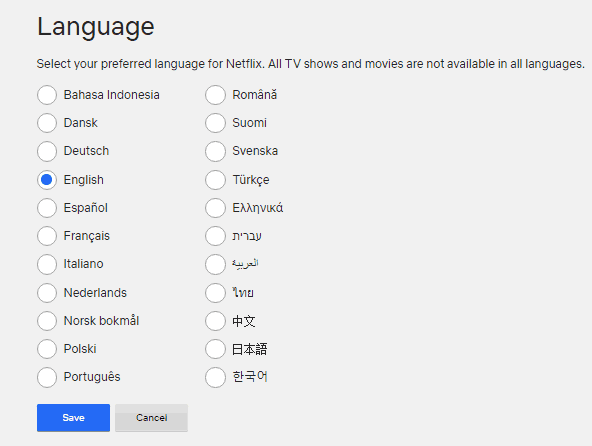
- Možnosti reprodukcie - “Nastavenie prehrávania„: Kvalita epizód videa a pitvy na hlavnej stránke.
- „Podnadpisy appe ich„ - Formát zobrazenia a titulkov: písmo, farba, veľkosť písmen, zadné pozadie a tak ďalej.
- Prezeraný obsah a vaše správy o problémoch s ním - “Prezeranie„.
- „Hodnotenie„ - odhaduje, že ste nastavili na prezerené materiály.
- „Riadiť profily„ - Tlačidlo pre prechod na ovládací panel používateľských profilov.
Ako odhaliť odber od Netflixu
Ak chcete zrušiť predplatné služby, otvorte tinktúry účtu a kliknite na tlačidlo “Zrušiť Členstvo„.
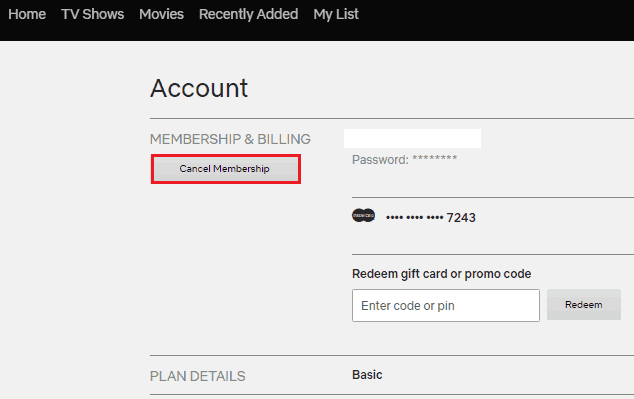
Nasledujúce - “Dokončiť zrušenie„.
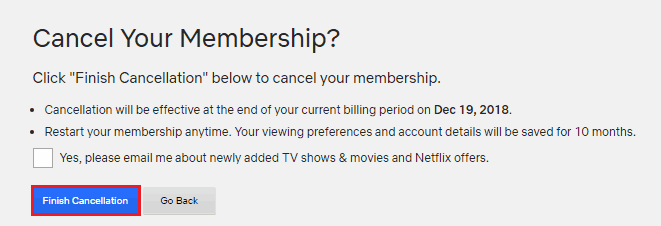
Potom si všimnite dôvod, prečo ste sa rozhodli odmietnuť predplatné.
Zrušenie sa uskutoční po skončení súčasného obdobia výpočtu. Prístup k službe je možné kedykoľvek obnoviť. Tieto účty s obsahom a nastaveniami sa ukladajú 10 mesiacov po odhlásení.
***
Možno tu sú všetky hlavné body, ktoré ukazujú, že pri používaní Netflix sú body nad E. A ak sa objavia ďalšie ťažkosti, vitajte Pomoc Stred - Časť odpovedí na časté otázky týkajúce sa všetkých funkcií služby: Od platenia za predplatné až po riešenie typických problémov s sledovaním videa. Samozrejme, všetko je tu tiež v angličtine, ale aby sme pochopili, čo nie je také ťažké. V extrémnych prípadoch vám online prekladateľ pomôže.
Užite si sledovanie!
- « Ako sa pripojiť, nakonfigurovať a sledovať prevodovky v Smart TV
- Pumpujte svoje televízne telly Ako sa pripojiť, nakonfigurovať a sledovať premiéru TNT na inteligentnej televízii »

